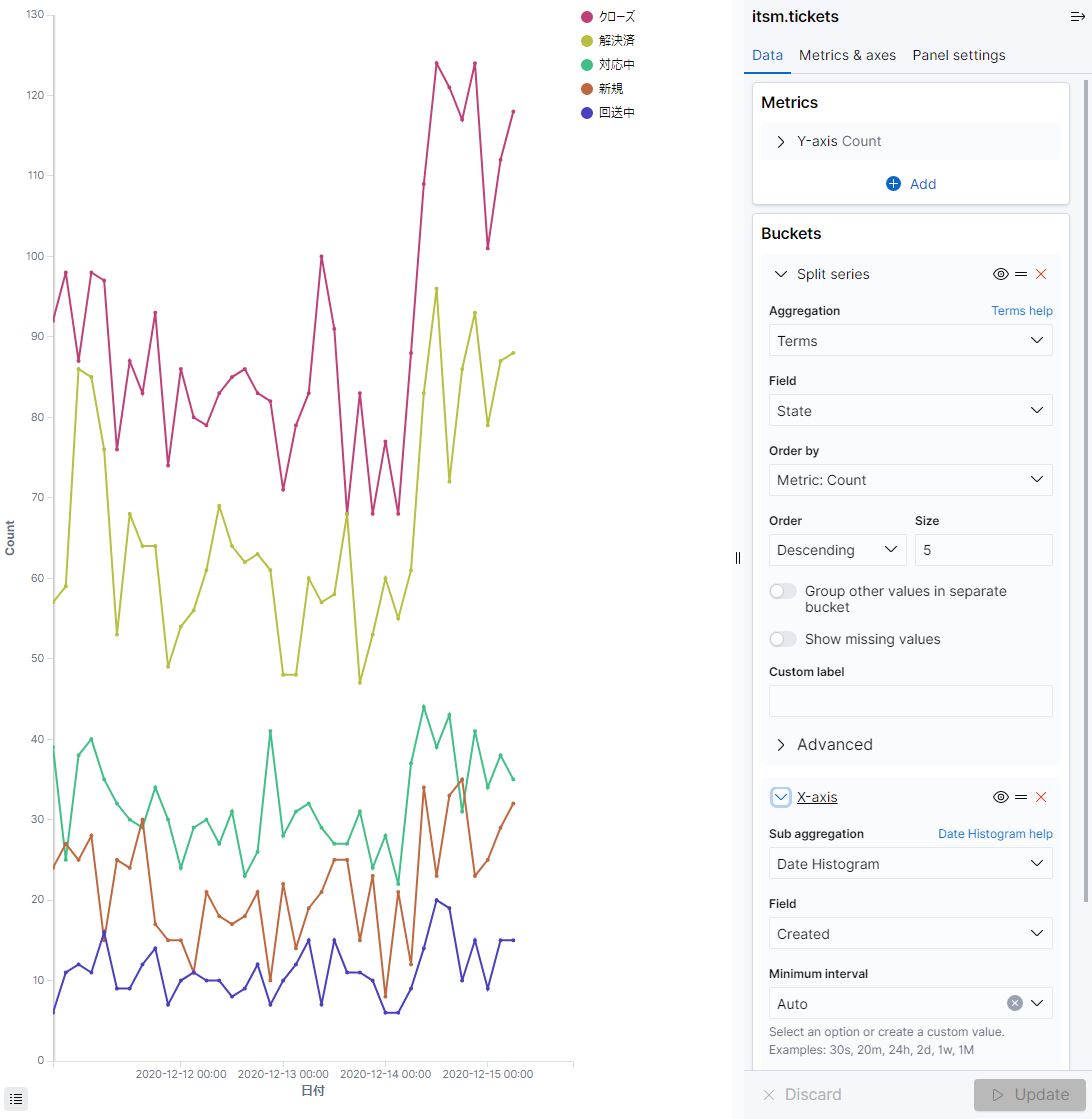折れ線グラフ(Line)の設定を更新します。
手順
更新対象の折れ線グラフ(Line)ウィジェットを表示します。
ウィジェットの設定画面で以下を設定します。
「例」に記載されているウィジェットの設定例も参考にしてください。
グラフに表示するデータの集計方法を選択します。
[Y-Axis]を選択すると、詳細表示画面が表示されます。
データをどのような形式で表示するか設定します。
|
データのラベルとして表示したい文字列を設定します。ラベルの上限は32文字です。
グラフに表示する対象データを選択します。
折れ線グラフを分割する設定を行います。設定する場合、Split Series、X-Axisよりも先に設定します。
折れ線グラフの表示設定を行います。設定する場合、X-Axisよりも先に設定します。
なお、[Aggregation]に[Terms]を指定する場合、以下を設定できます。
|
横軸のデータを選択します。
必要に応じて[Metrics & Axes]や[Panel Settings]からオプションを設定します。
[Update]ボタンをクリックして、プレビューを確認します。
ウィジェットを保存します。
Toolbarの[Save]をクリックします。
以下を設定します。
項目 | 説明 |
|---|---|
Save as new visualization | 新しいウィジェットとして保存するかを選択します。 チェックをONにした場合、元のウィジェットは保持したまま、新しいウィジェットとして保存します。 ウィジェット数は最大300までとしてください。 OFFにした場合、元のウィジェットを上書き保存します。 |
Title | 保存するウィジェットの名前を設定します。 ウィジェット名の上限は50文字です。 |
Description | 保存するウィジェットの説明を設定します。 説明文の上限は100文字です。 |
上記設定項目の下部にある[Save]ボタンをクリックします。
→ ウィジェットが保存されます。
例
ウィジェットの設定
[Aggregation] : Count
[Aggregation] : Terms
[Field] : State
[Aggregation] : Date Histogram
[Field] : Created
作成されるグラフ
表示対象データの「Created」という名前のフィールドを横軸とした、「State」という名前のフィールドについての折れ線グラフが作成されます。